PowerQuery(パワークエリ)でデータソースを変更する方法について紹介します。
「データソースの設定」で変更する
まずは「データソースの設定」を利用してデータソースを変更する方法を紹介します。この方法を用いると同じデータソースを用いている全てのクエリのデータソースを同時に変更することができます。
作業手順は以下の通りです。
- Excelのデータタブの「データの取得」にある「データソースの設定」をクリックする。
- 設定ダイヤログで変更したいデータソースを選択して「ソースの変更」をクリックする。
- 変更先のファイルまたはフォルダを指定してOKをクリックする。
Excelファイルのデータタブにある「データの取得」から「データソースの設定」をクリックする。
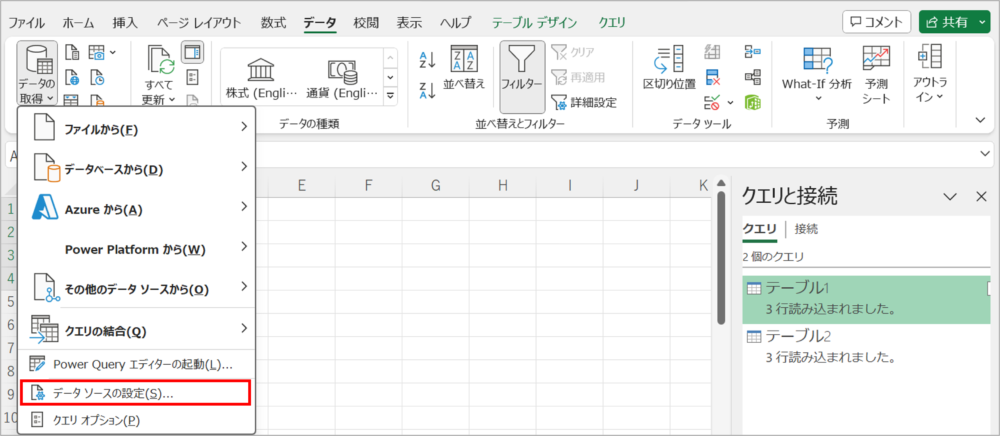
設定ダイヤログ上で変更したいデータソースをクリックして選択した後、「ソースの変更」をクリックする。
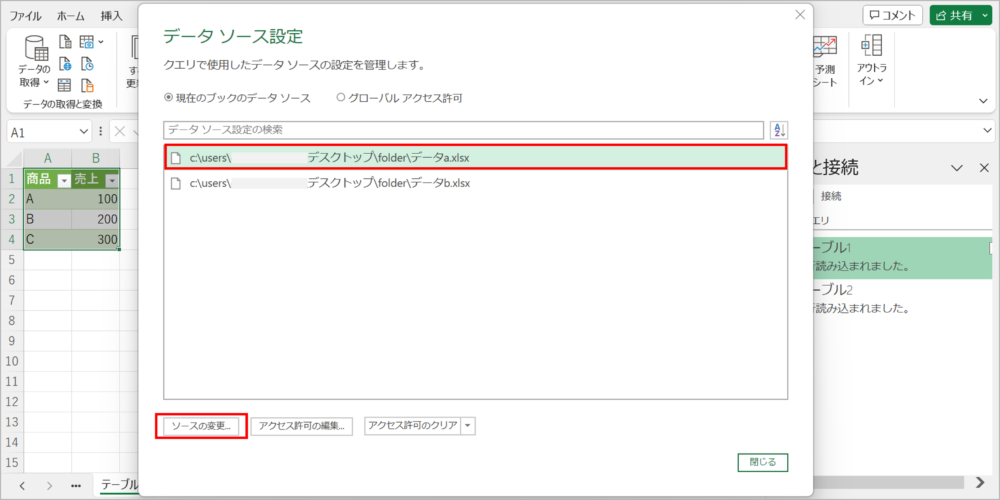
「参照」をクリックして変更先のファイルを選択してOKをクリックする。そのあと、データソース設定のダイヤログにもどるので「閉じる」をクリックしてください。
※今回はデータソースをデータAからデータCに変更しています。
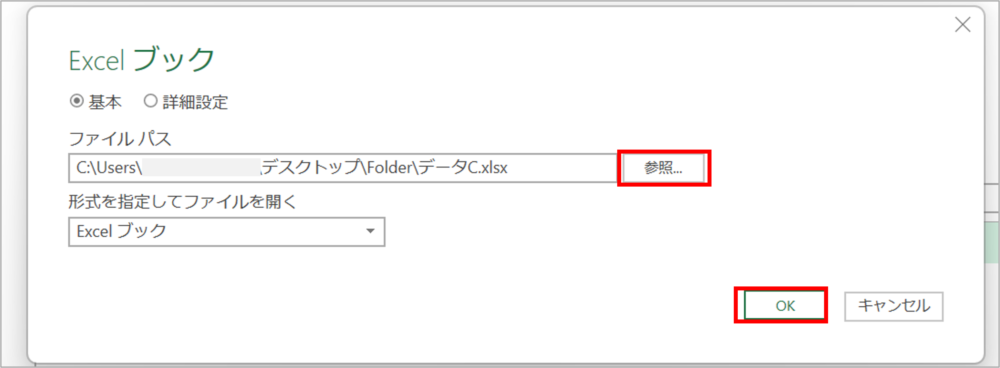
以上でデータソースの変更は完了です。対象クエリの更新ボタンを押すとデータが置き換わっているのがわかります。
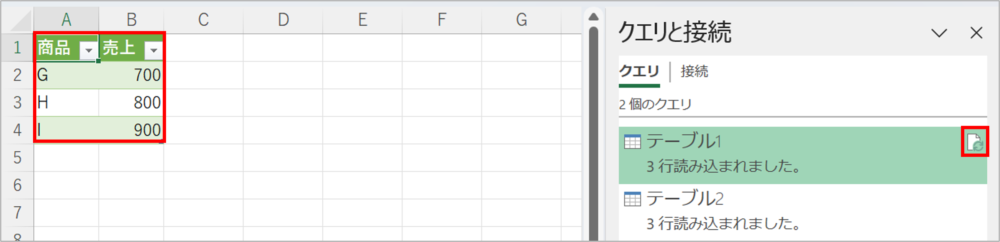
- 変更前と変更後でデータソースの構成が異なるとエラーが発生する場合がありますので注意してください。
- 「データソースの変更」を用いると同じデータソースを使用している全てのクエリが変更されますので、注意して使用してください。
ソースステップの設定で変更する
クエリのソースステップの設定を変更してデータソースを変更する方法を紹介します。この方法だと作業したクエリのみのデータソースが変わり、その他のクエリには影響はありません。
作業手順は以下の通りです。
- Power Query エディターの「適用したステップ」内にある「ソース」の右側の設定ボタンをクリックする。
- 変更先のファイルまたはフォルダを指定してOKをクリックする。
Excelファイルのデータタブにある「データの取得」から「データソースの設定」をクリックする。
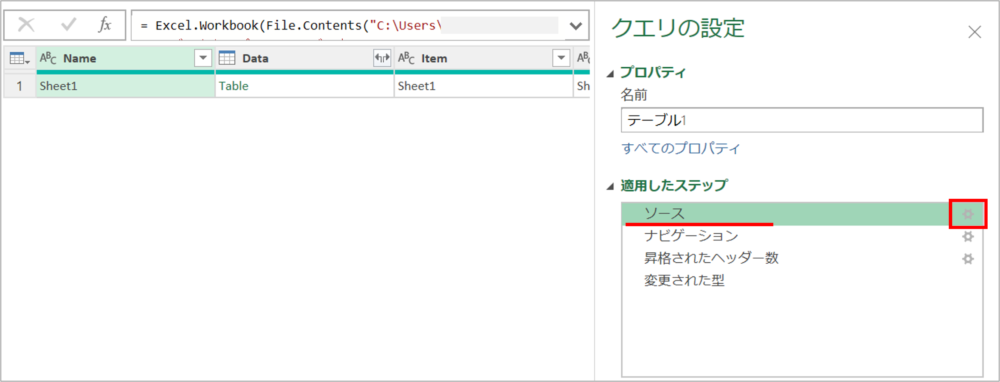
「参照」をクリックして変更先のファイルを選択してOKをクリックする。※今回はデータソースをデータAからデータBに変更しています。
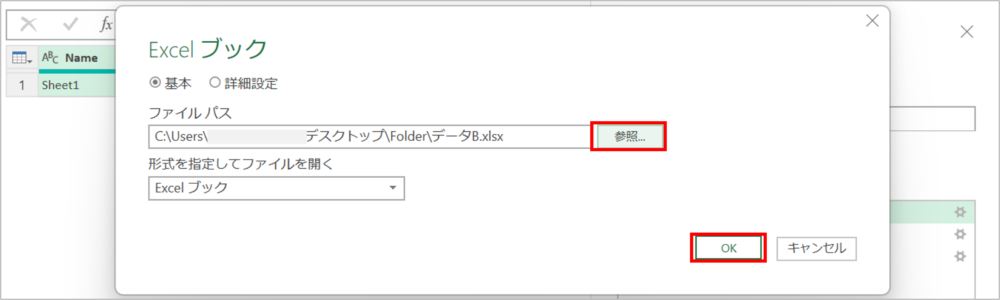
以上でクエリのデータソースの変更は完了です。「プレビューの更新」ボタンを押すとデータが置き換わっているのがわかります。
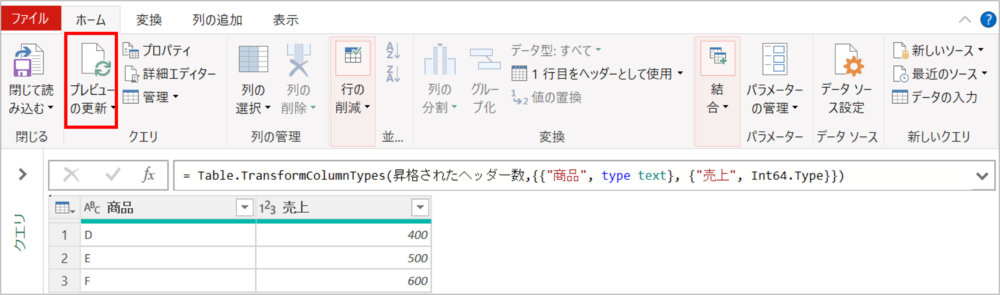
- 変更前と変更後でデータソースの構成が異なるとエラーが発生する場合がありますので注意してください。
- 「フォルダから」を用いてデータソース設定をしている場合は、ヘルパークエリのデータソースも同様に変更が必要ですので注意してください。
ソースステップの数式で変更する
クエリのソースステップの数式を変更してデータソースを変更する方法を紹介します。この方法を用いると設定を変更したのと同様に作業したクエリのみのデータソースが変わり、その他のクエリには影響はありません。
作業手順は以下の通りです。
- Power Query エディターの「適用したステップ」内にある「ソース」をクリックする。
- ソースステップの数式内のファイルパスを直接修正して「✔」をクリックする。
「適用したステップ」にあるソースステップをクリックして選択する。
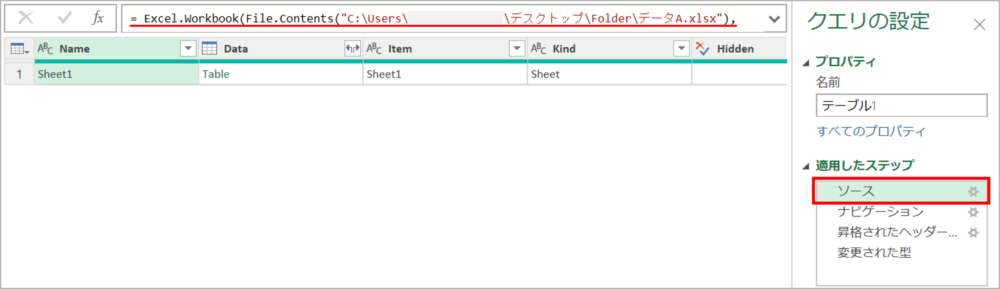
- 数式バーのデータソースのファイルパスを変更する(ここではデータAからデータBに変更しています)
- 数式バーの横にある「✔」をクリックする。

以上でクエリのデータソースの変更は完了です。読み込まれたデータを確認するとデータが置き換わっているのがわかります。
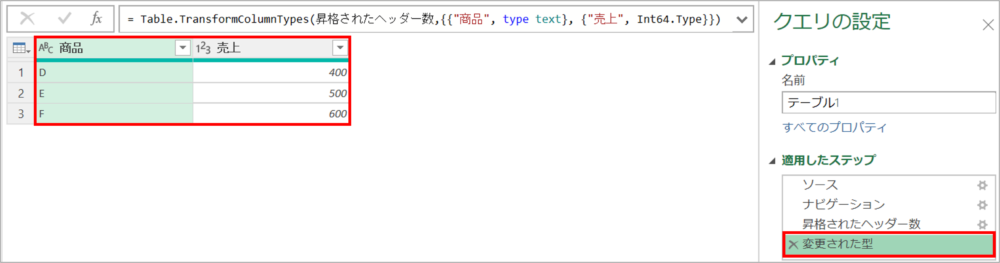
- 変更前と変更後でデータソースの構成が異なるとエラーが発生する場合がありますので注意してください。
- 「フォルダから」を用いてデータソース設定をしている場合は、ヘルパークエリのデータソースも同様に変更が必要ですので注意してください。
まとめ
今回はデータソースを変更する方法について紹介しました。変更方法は主に以下の2つで、データソースを変更したときに変更が適用されるクエリが異なるので状況に応じて使い分けてください。
- 「データソースの設定」を利用:同じデータソースを使用している全てのクエリが変更される。
- クエリのソースステップを変更:変更作業を行ったクエリのみが変更される。
また、変更前と変更後でデータソースの構成(列名やデータ型など)が異なるとエラーが発生する場合がありますので変更を実行する前にデータの内容は事前に確認しておいてください。
パワークエリの学習本についてはコチラの記事でまとめてますので参考にしてみてください。
・初心者向けおすすめ学習本
・初中級者向けおすすめ学習本

コメント